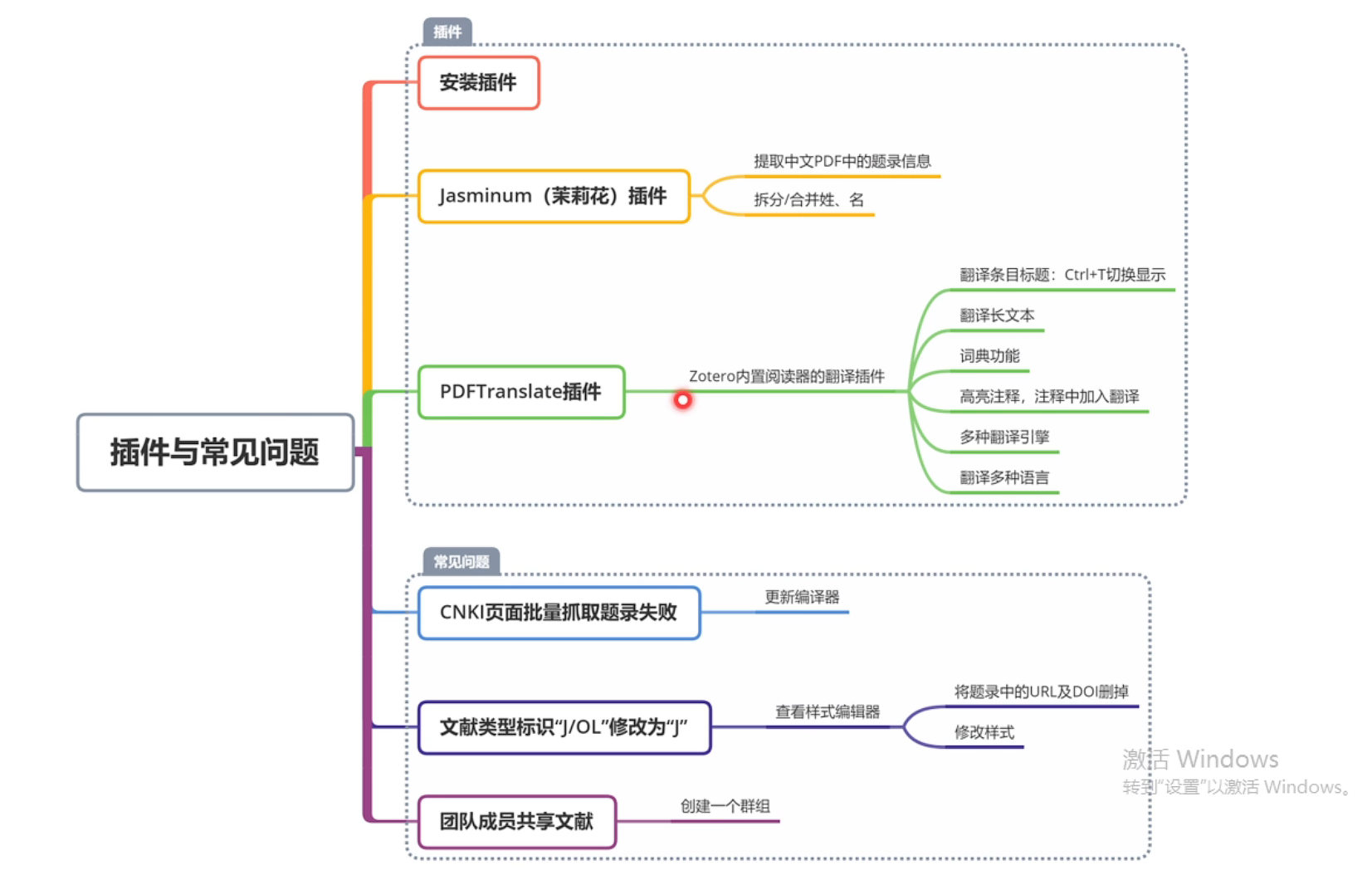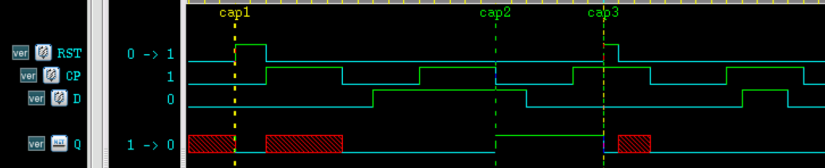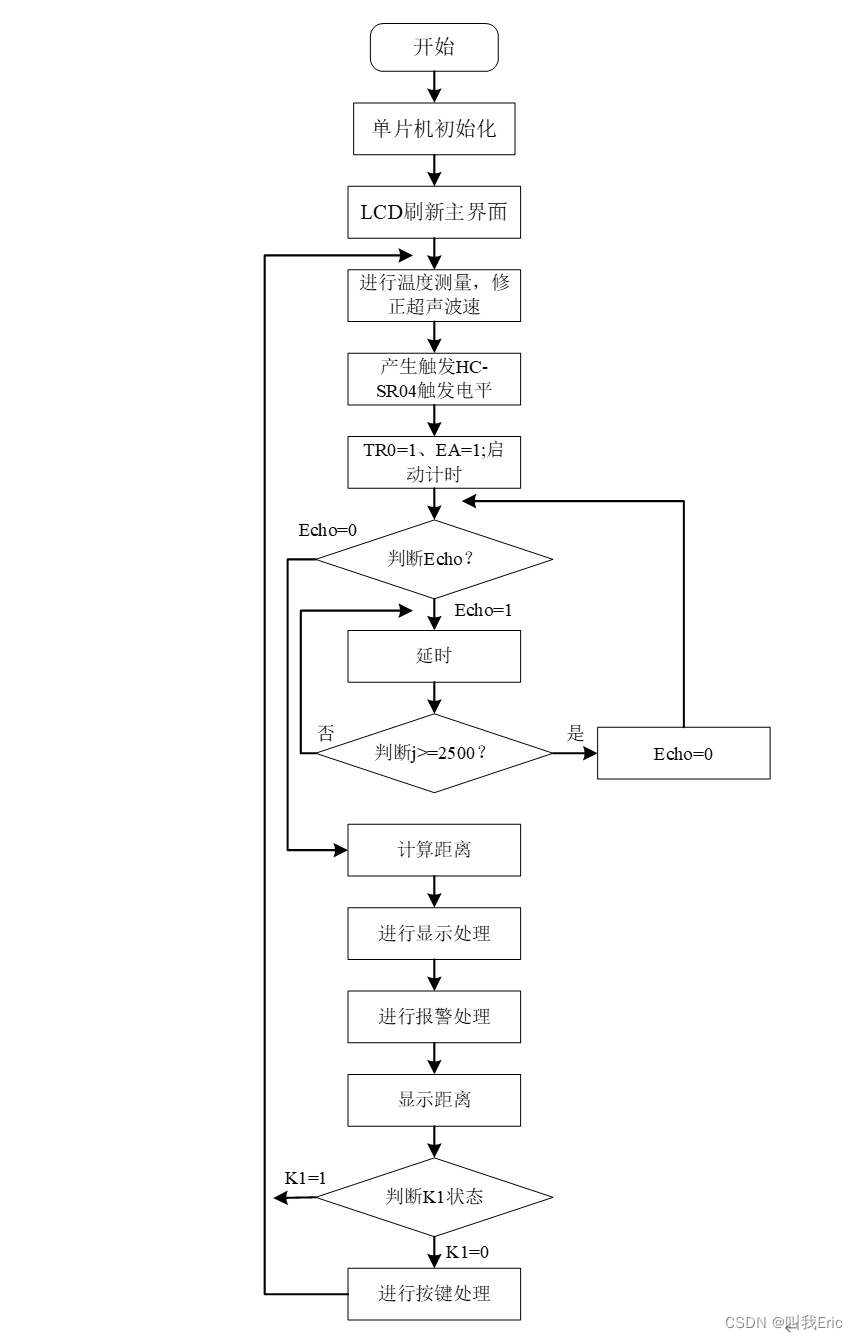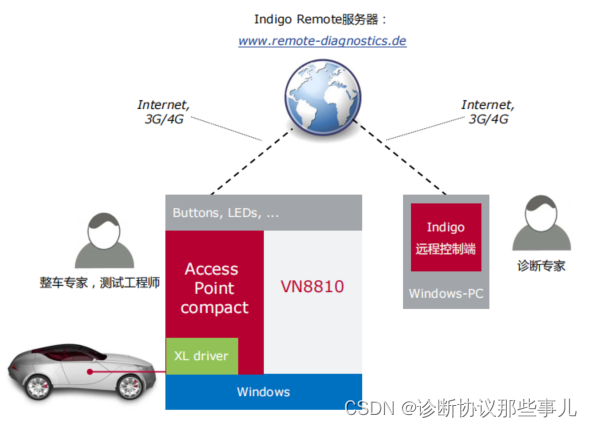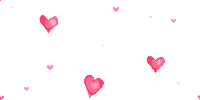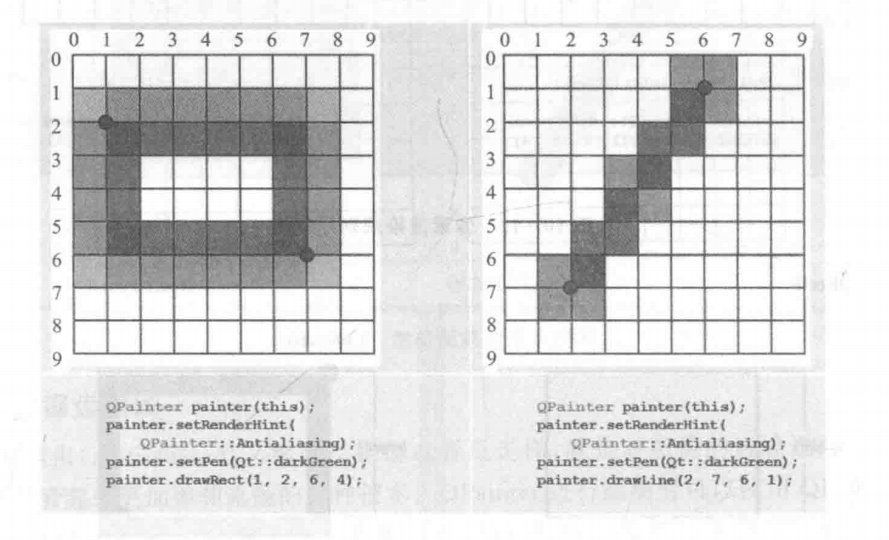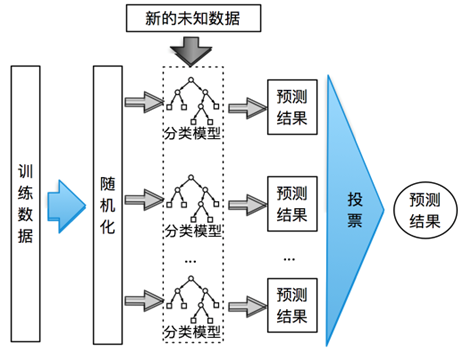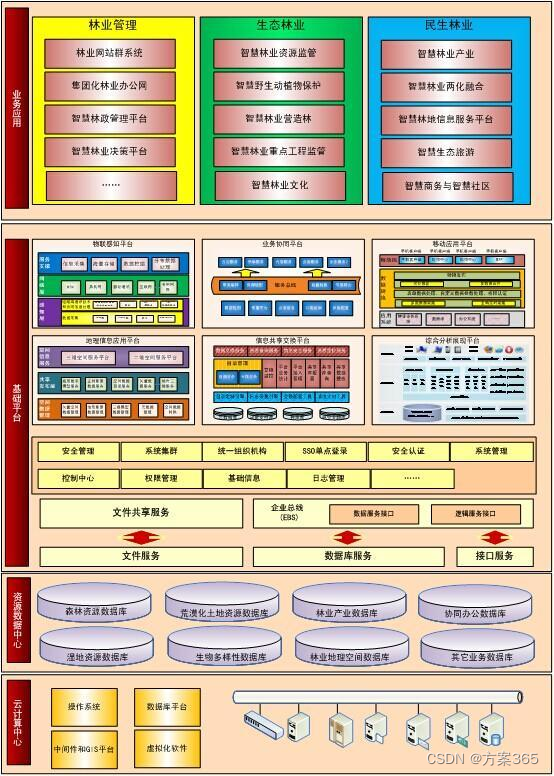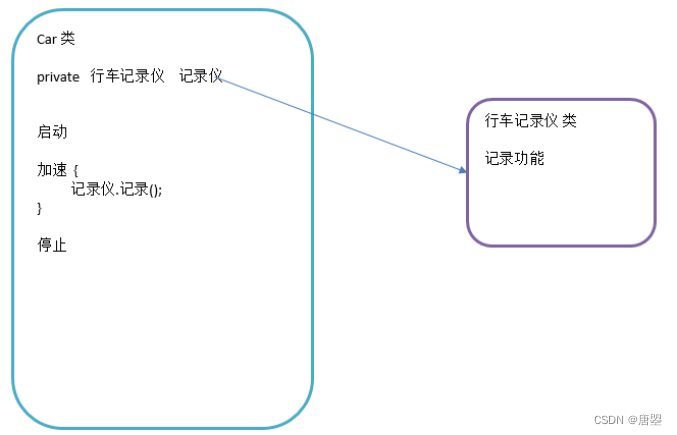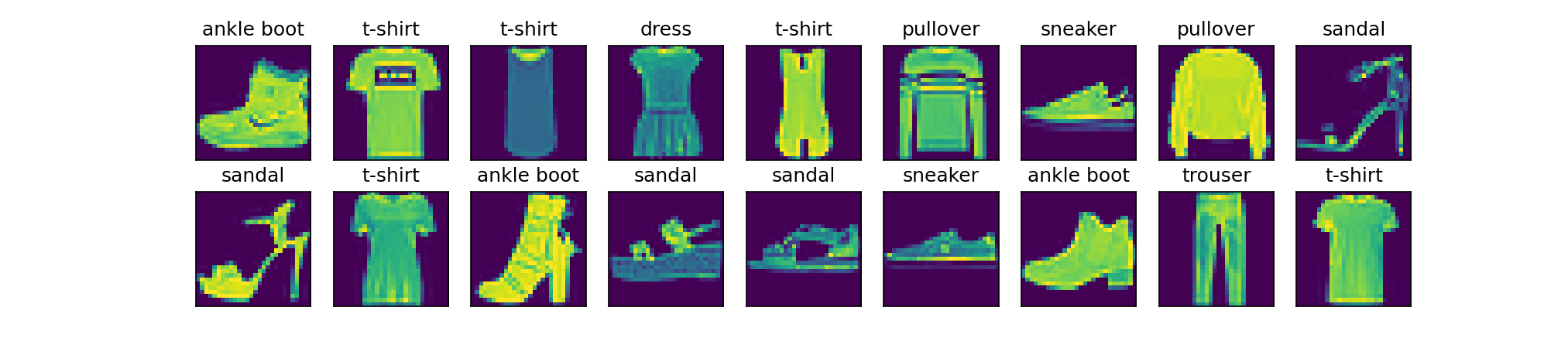文章目录
- 前言
- 一、安装openEuler系统安装
- 二、运行虚拟机,配置
- 三、安装openGauss数据库
- 总结
前言
openEuler:openEuler 是一款开源操作系统。当前 openEuler 内核源于 Linux,支持鲲鹏及其它多种处理器,能够充分释放计算芯片的潜能,是由全球开源贡献者构建的高效、稳定、安全的开源操作系统,适用于数据库、大数据、云计算、人工智能等应用场景。同时,openEuler 是一个面向全球的操作系统开源社区,通过社区合作,打造创新平台,构建支持多处理器架构、统一和开放的操作系统,推动软硬件应用生态繁荣发展。
openGauss:openGauss 是一款开源关系型数据库管理系统,采用木兰宽松许可证 v2 发行。openGauss 内核深度融合华为在数据库领域多年的经验,结合企业级场景需求,持续构建竞争力特性。同时 openGauss 也是一个开源的数据库平台,鼓励社区贡献、合作。
一、安装openEuler系统安装
首先在官网下载安装包,推荐下载版本openEuler 20.03 LTS
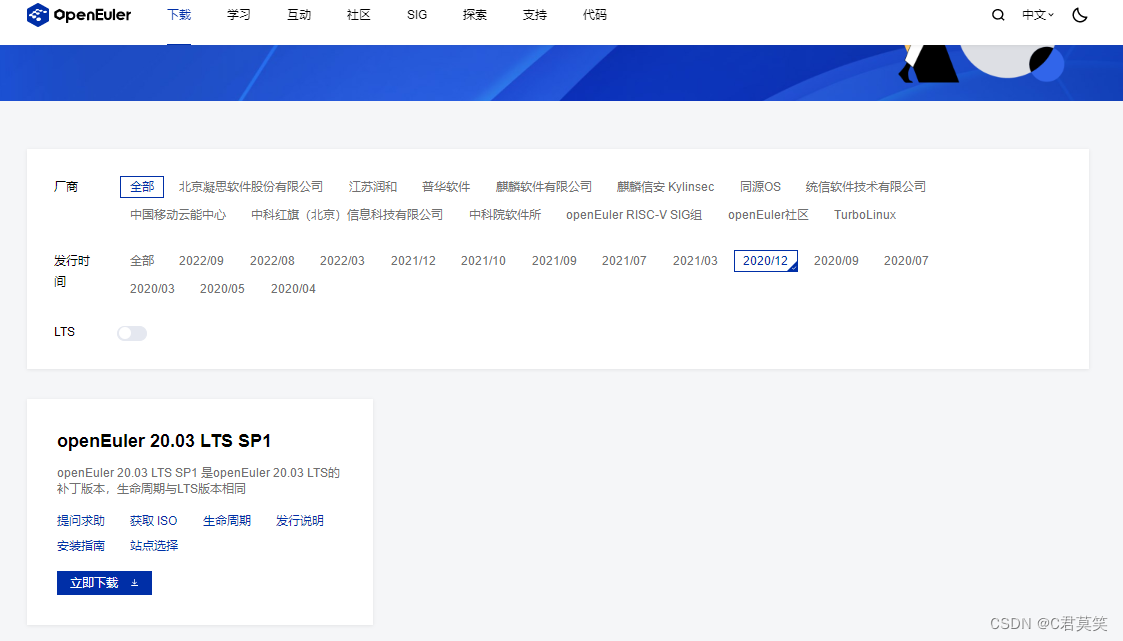
然后打开VMware,进入主页,点击“创建新的虚拟机”,然后选自定义

点击下一步,这个兼容性保持默认就行,点击下一步
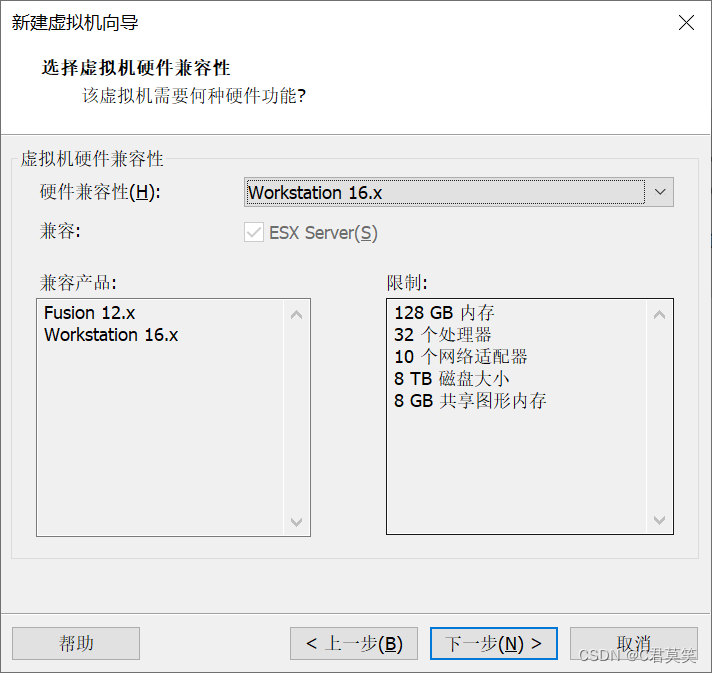
选择稍后安装操作系统,点击下一步
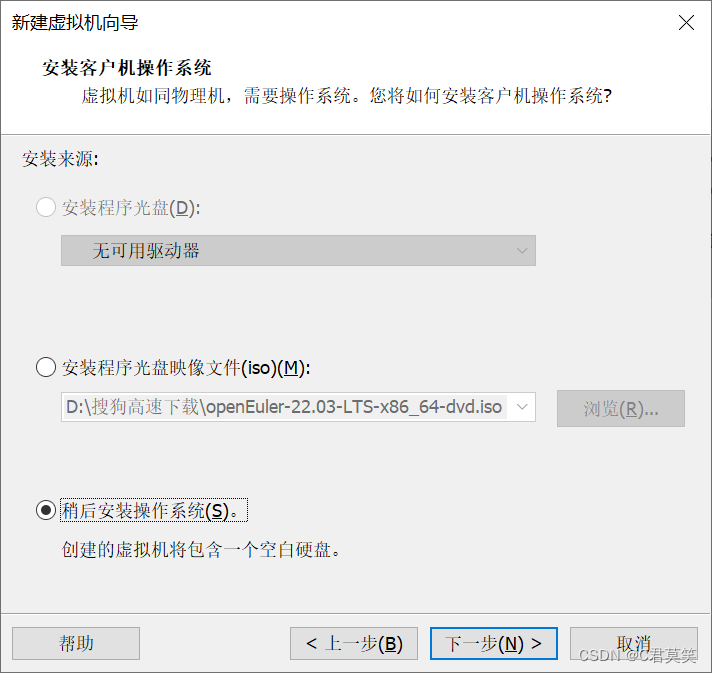
选linux -centos7 64位就行,点击下一步,事实上openEuler和Centos用起来差不多,不过openEuler是华为基于linux内核做的开源系统
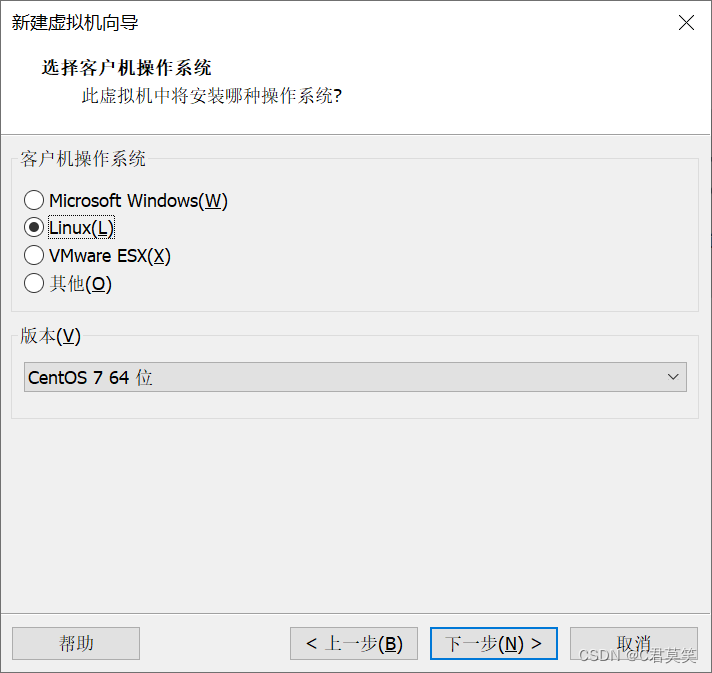
虚拟机名称和位置自己选,名称尽量不要有空格和中文,安装位置所在的磁盘要留有足够大的安装空间,下一步

这个比较随意,保持默认也可,一般的配个2-2没什么问题,和你的物理机处理器内核数量相关,多的多配点也也可,少的保持默认就行。下一步
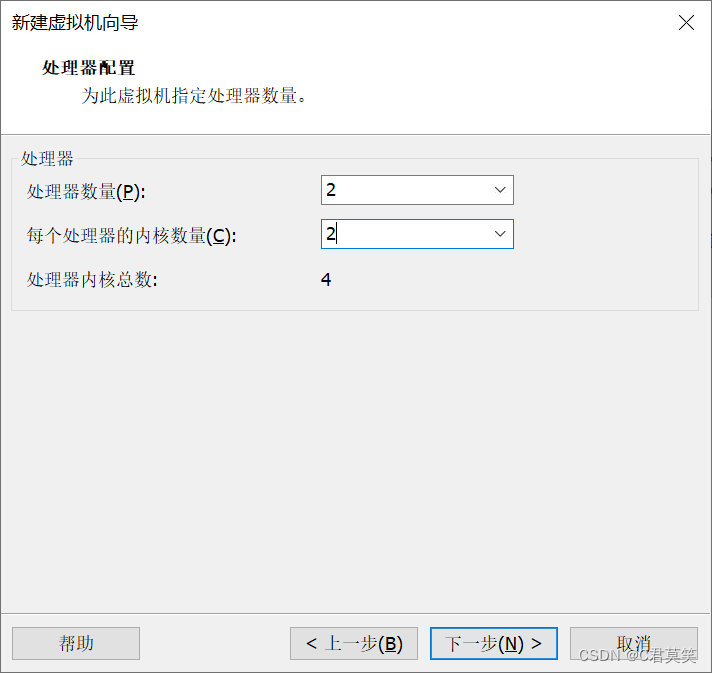
这里需要注意,一般不要超过最大推荐内存,但是尽量给4G以上,推荐4-8G,当然,配置好的可以多给点,如果实在不行,给2G也是可以的,只是后面装数据库会出现一点问题。
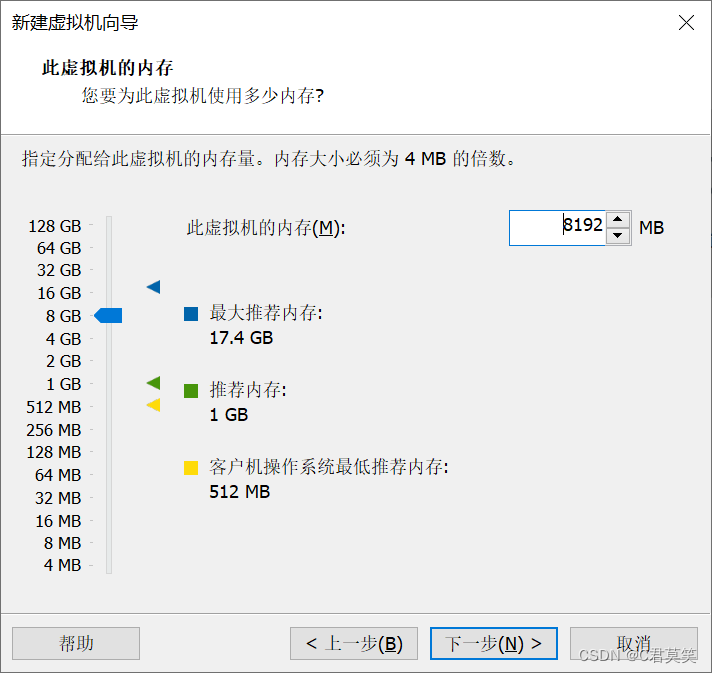
网络连接类型一般默认为NAT,不需要改,下一步
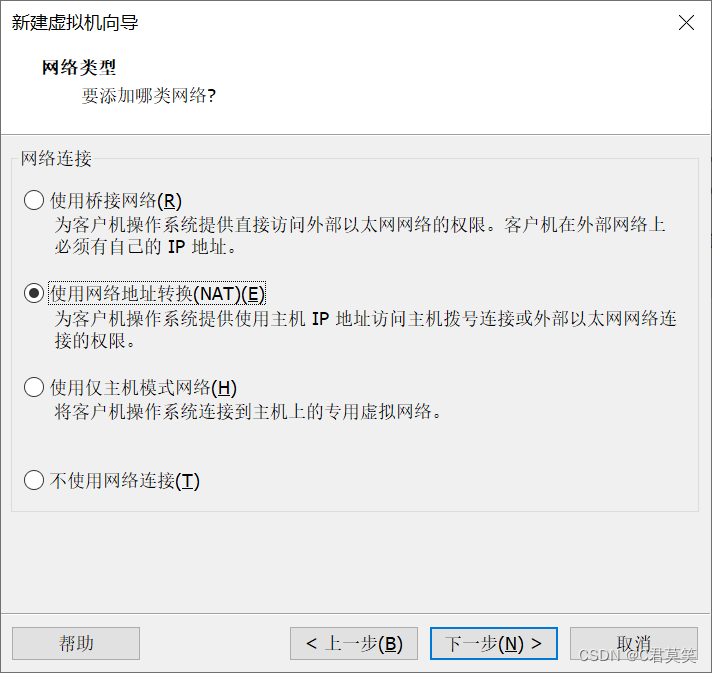
这个保持默认,下一步
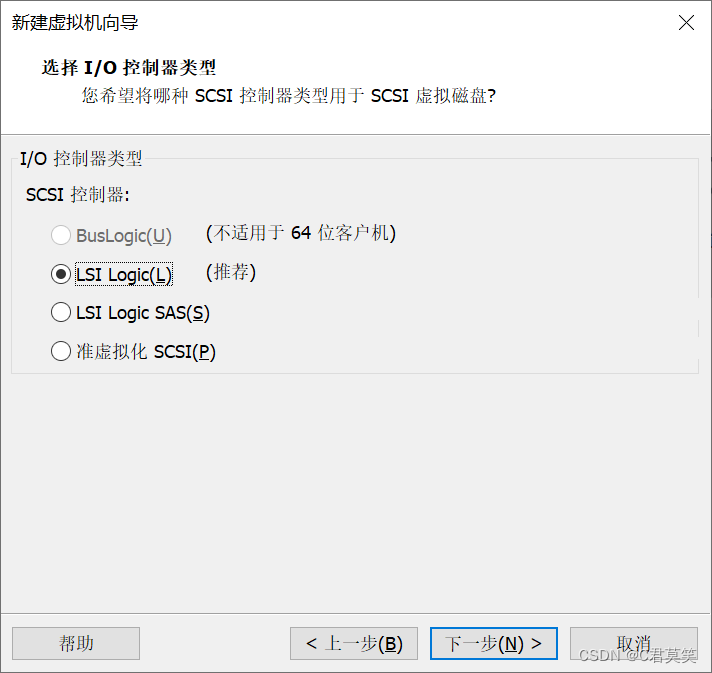
保持默认,下一步
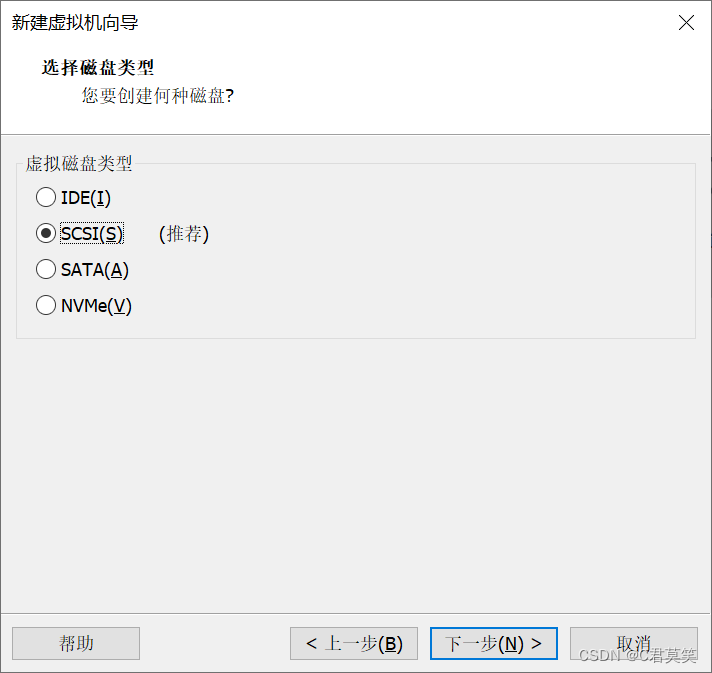
选择创建新的虚拟磁盘,一般情况也是默认选项,不需要改,下一步
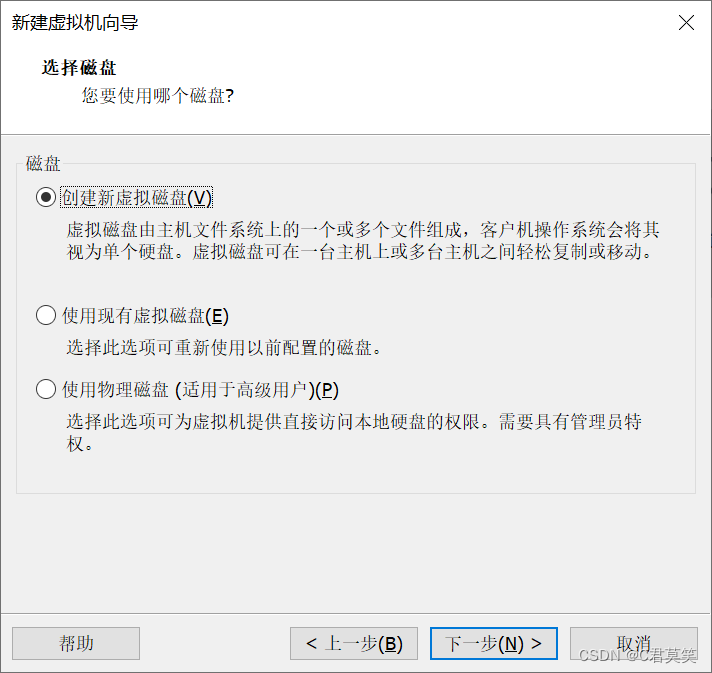
这里要注意以下,最大磁盘大小建议给到40G,下面建议选“将虚拟磁盘存储为单个文件”
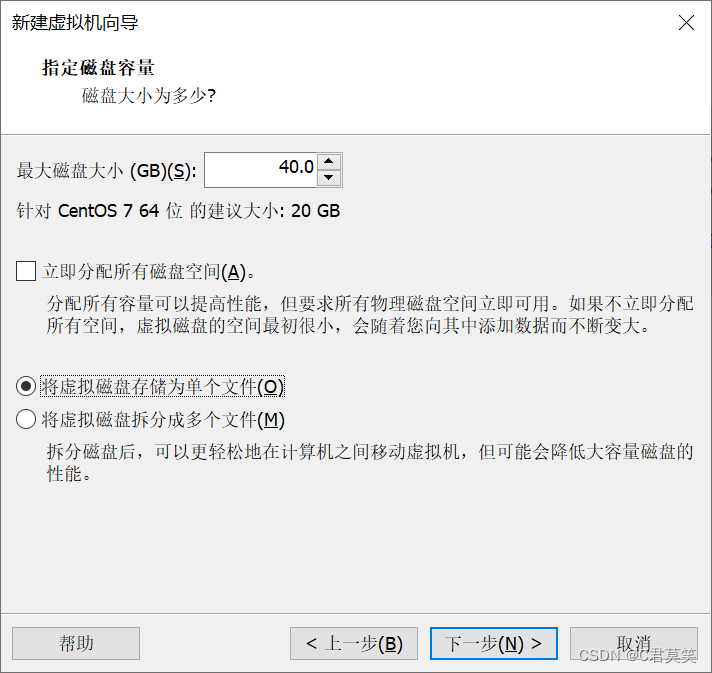
文件名保持默认就行,也可以自定义,不过尽量不要有空格或中文
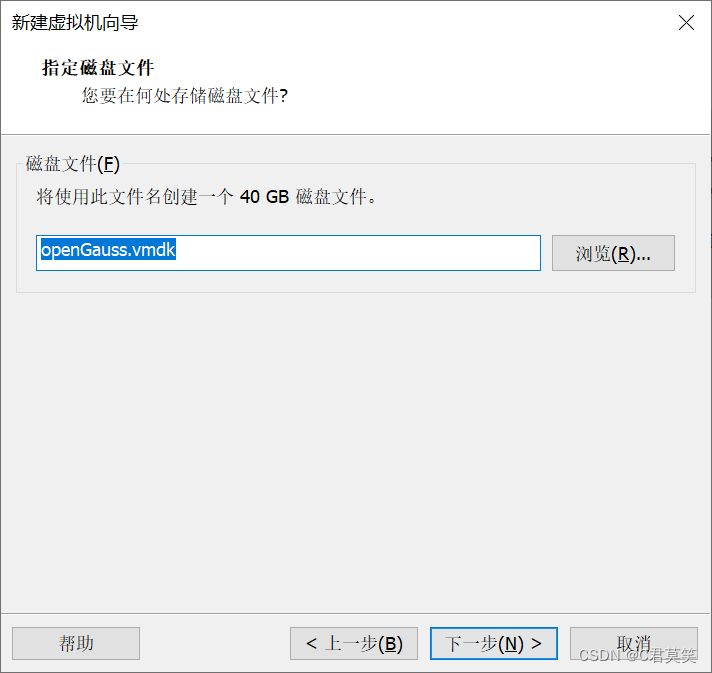
最后一步,注意选自定义硬件,有些配置需要修改
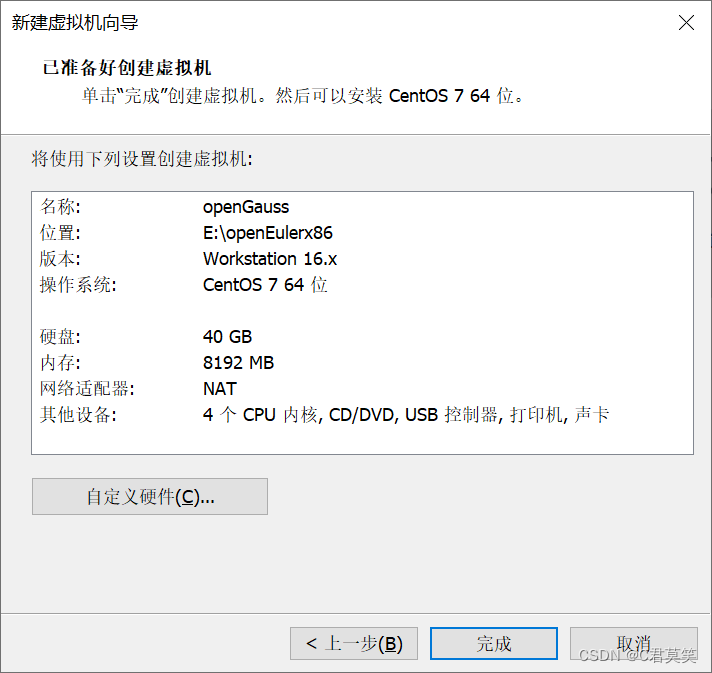
把打印机移除,然后选择“新CD/DVD”那里
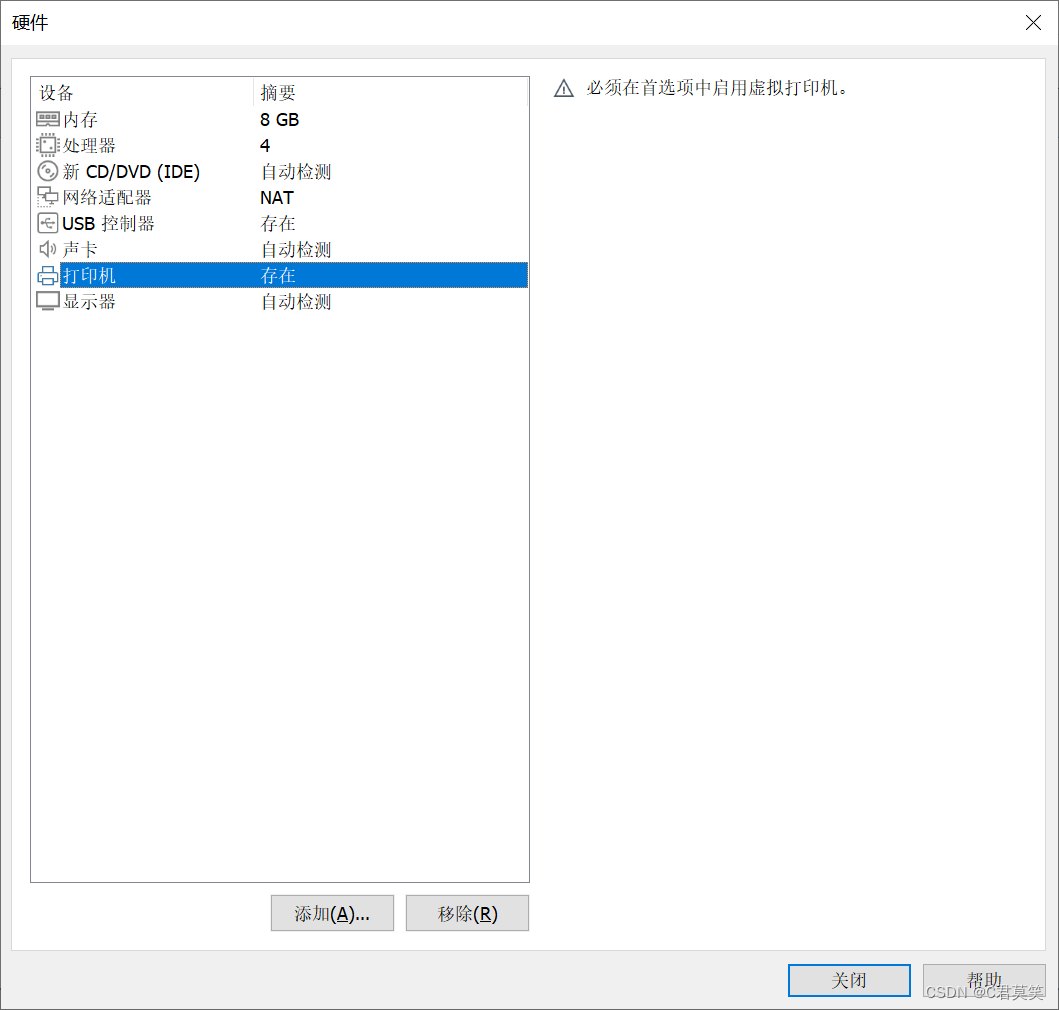
选择“使用ISO镜像文件”,把最上面说的下载好的系统镜像文件添加上
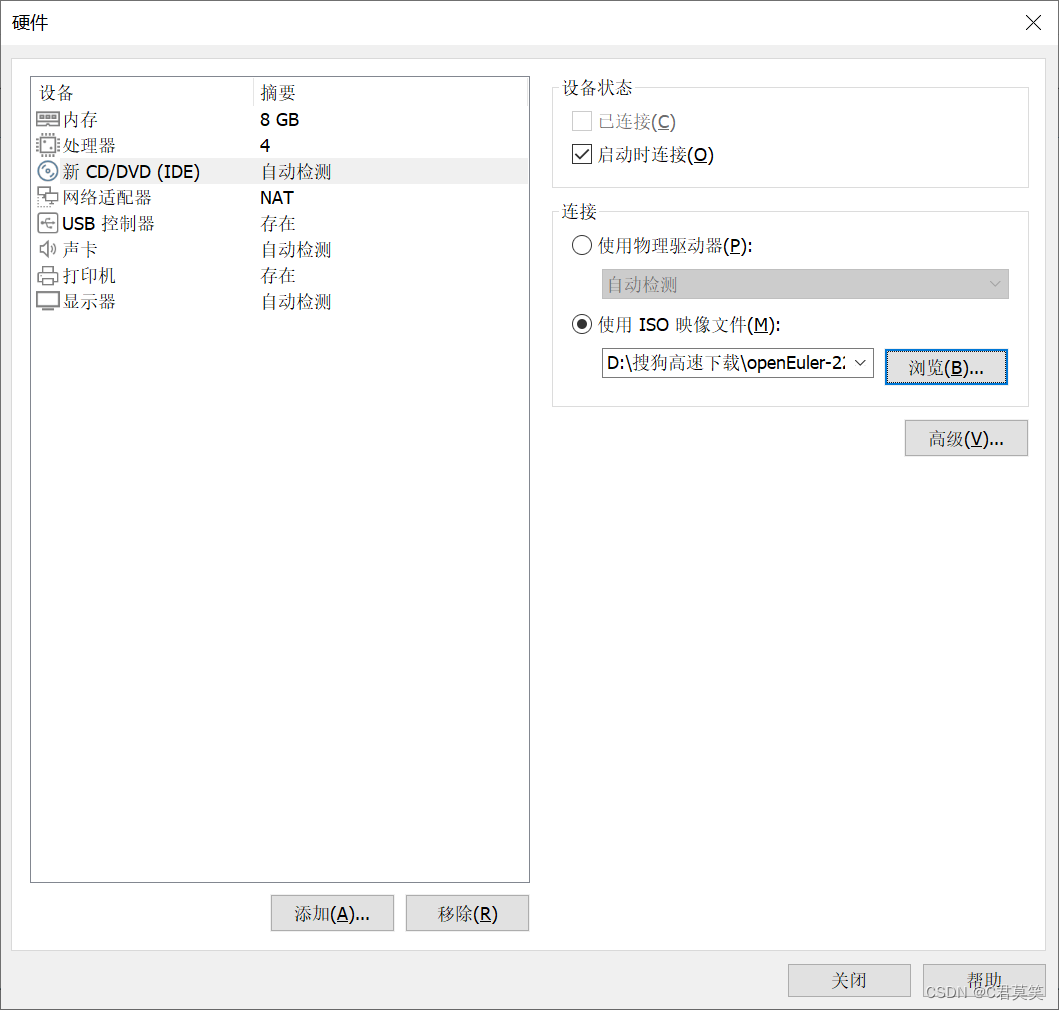
然后关闭,再点击“完成”即可
二、运行虚拟机,配置
完成后点击开启此虚拟机,出现检测页面,可以等60s,也可以直接跳过
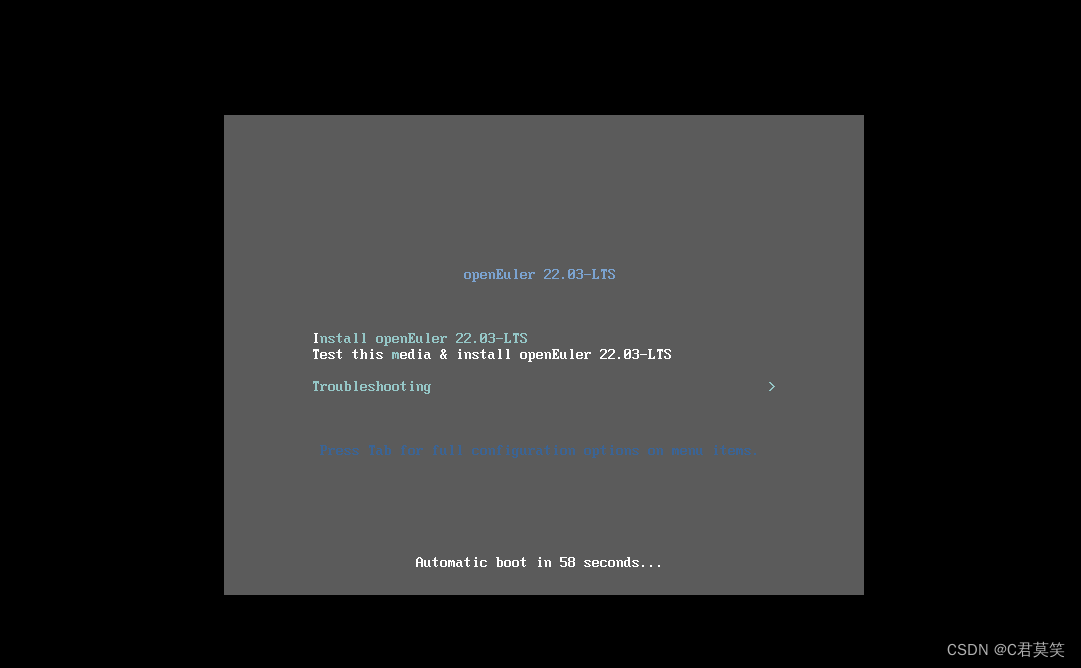
原来安装位置那里有个橘黄色的感叹号,点击它,再出现的页面再点一下左上角的完成就行,不需要执行其他操作。
然后点语言支持,把英文添加上
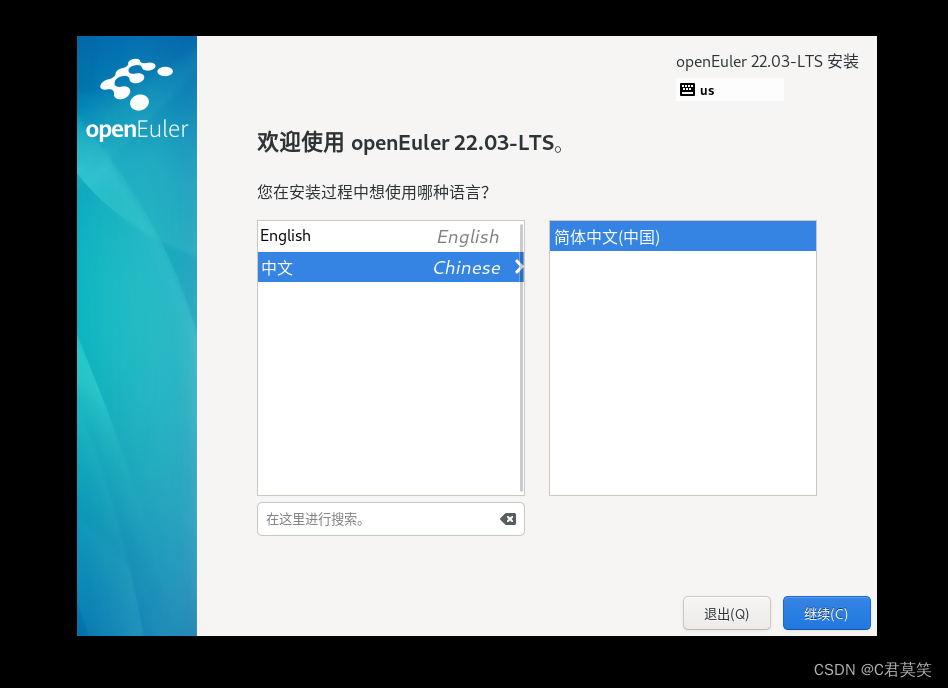
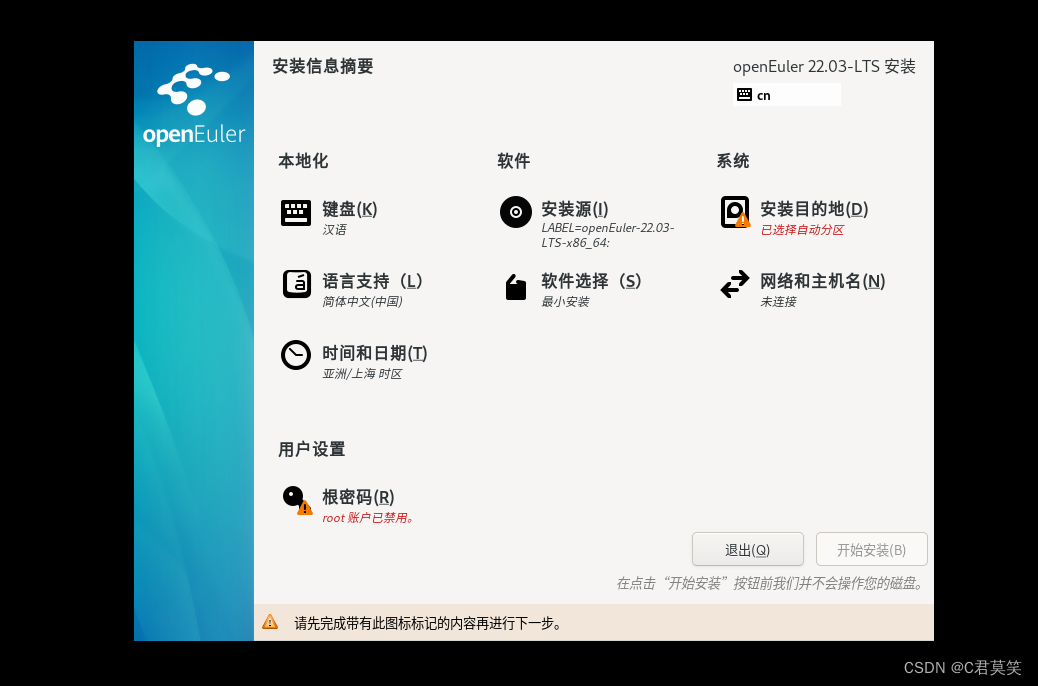
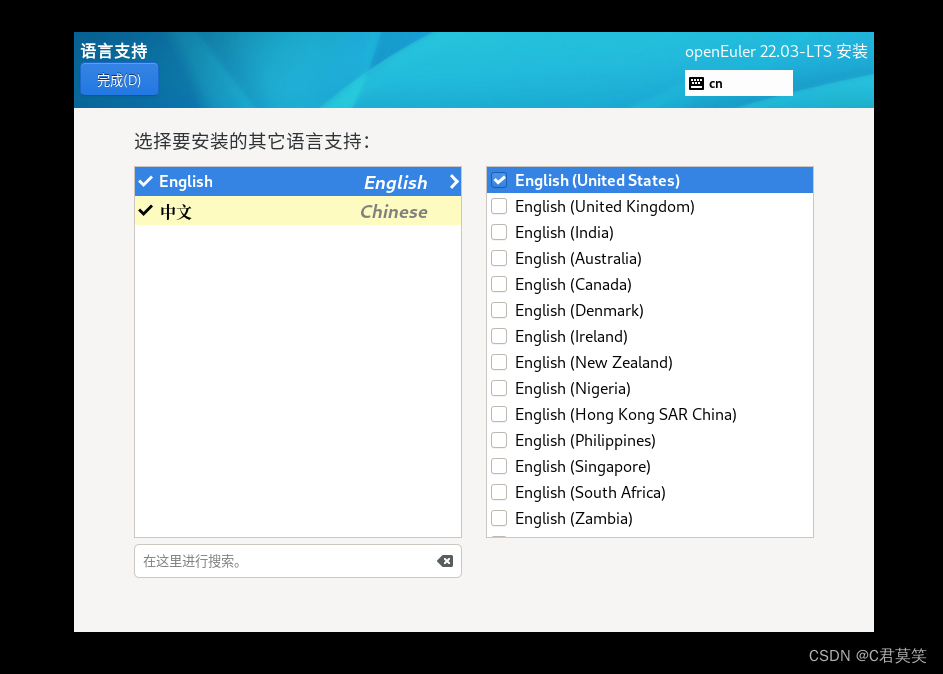
再就是网络和主机名那里,点击进入,如果网络连接没开的话就打开,主机名可以自定义,然后记住ip地址、路由顺便一说,虽然这个ip地址是可以直接使用的,但是一般重启一次ip就会变一次(由于使用dhcp的方式配置IP地址),所以我后面会重新配置一下IP地址,配个不变的。然而也不能随便配,要根据这里的数据来配。这里没记住也没关系,后面还可以通过命令查看。
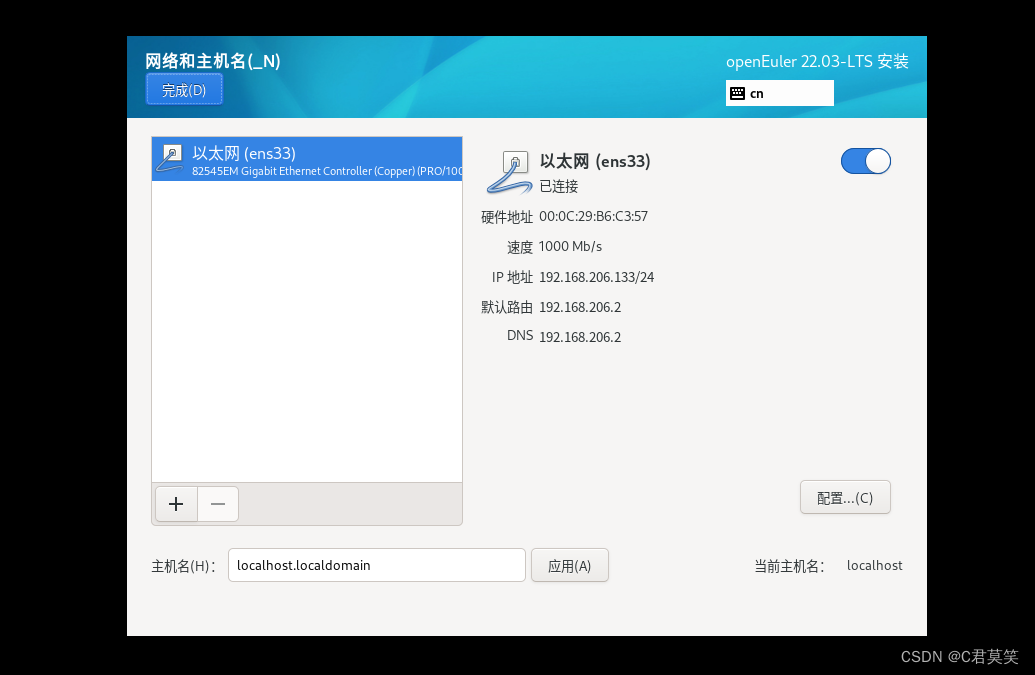
然后点击完成,再点“开始安装”,在出现的页面选root密码,添加root用户的密码,后面还有许多密码要设置,最好设置个统一的,好记点,然后尽量包括字母,特殊字符,数字
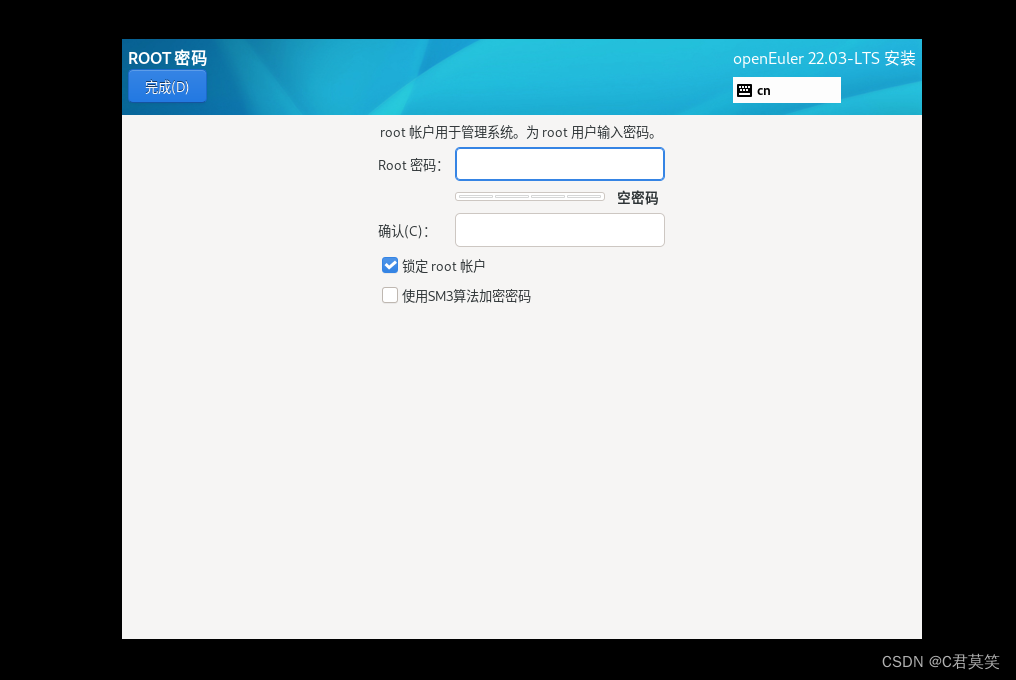
然后就是等待。完成后点“重启”
三、安装openGauss数据库
openEuler 22.03 内置 openGauss,一键安装提高用户易用性!
一键安装上 openGauss 的单机数据库实例:
yum install opengauss -y
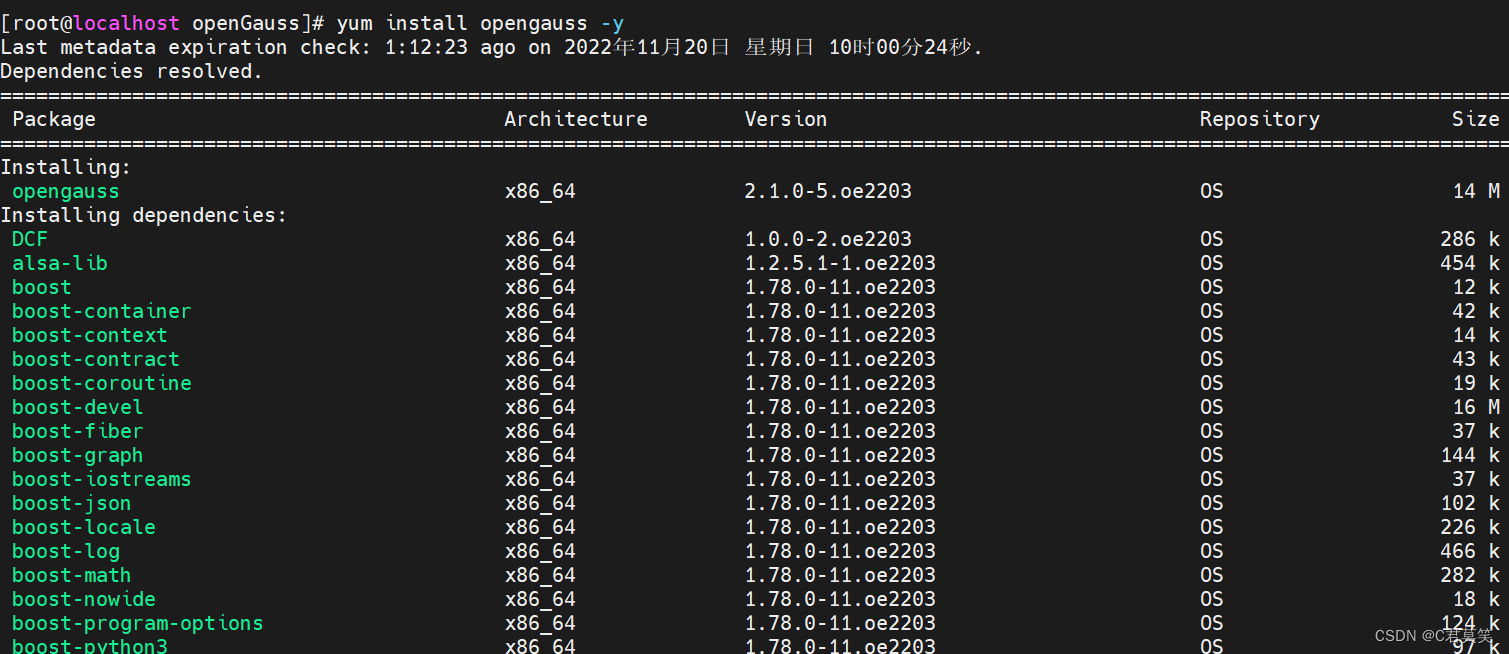
使用说明:
openGauss 数据库进程的管理用户为 opengauss,切换到该用户下可以进行数据库的常用操作。
su - opengauss
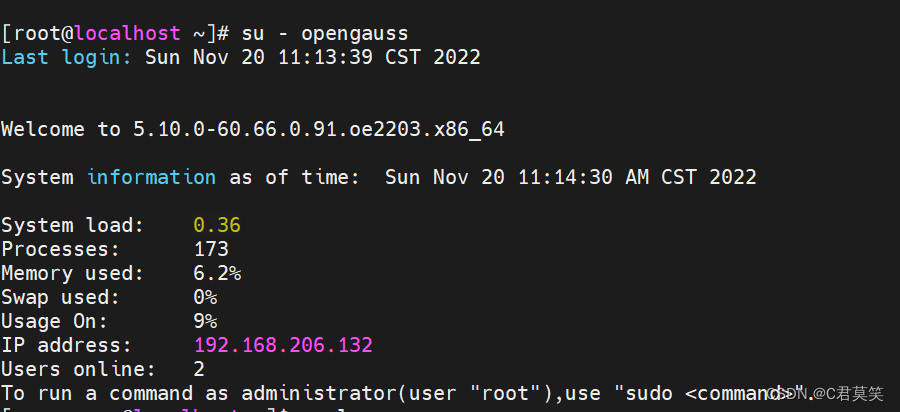
登录数据库中执行 sql 语句:
gsql -d postgres -r

查询数据库实例状态:
gs_ctl query
停止数据库实例进程:
gs_ctl stop
启动数据库实例进程:
gs_ctl start
总结
提示:这里对文章进行总结:
例如:以上就是今天要讲的内容,本文仅仅简单介绍了openEuler和openGauss的使用,openGauss 社区与 openEuler 社区作为两个开源开放的社区,通过相互协作和融合,使得 openGauss 进入 openEuler 22.03 LTS ISO 镜像,同时为 openEuler 22.03 LTS 官方仓库提供 openGauss 软件包,极大地提高了 openGauss 用户易用性;同时,也为使用 openEuler 22.03 LTS ISO 及其他镜像源的用户带来了便利。
![[附源码]java毕业设计网络身份认证技术及方法](https://img-blog.csdnimg.cn/a14b55f6372d43f2b1172f8863b5ba1f.png)